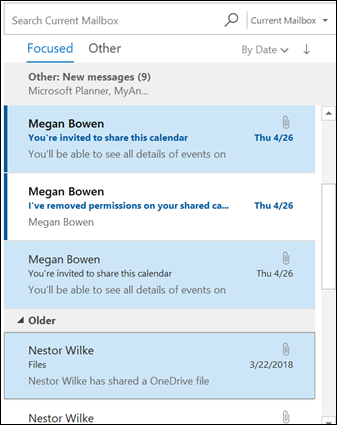Meerdere e-mailberichten kunnen als een verzameling in één bericht worden doorgestuurd. Dit is een efficiëntere manier om meerdere berichten door te sturen dan op Doorsturen te klikken voor elk bericht.
Als u bijvoorbeeld vijf berichten over een project hebt en u alle berichten wilt doorsturen naar iemand in uw team, kunt u alle vijf berichten als bijlagen in één bericht doorsturen. De geadresseerde kan op de bijlagen klikken om de berichten in het leesvenster weer te geven of dubbelklikken op elke bijlage om deze in een berichtvenster te openen.
-
Klik in een van de e-mailmappen op een van de berichten, houd Ctrl ingedrukt en klik op elk ander bericht. Als u een aaneengesloten groep berichten wilt selecteren, klikt u op een van de berichten, houdt u shift ingedrukt en klikt u vervolgens op het laatste bericht in de lijst.
-
Klik in het menu Start op Doorsturen of druk op Ctrl+F op het toetsenbord.
-
Er wordt een nieuw bericht geopend met de geselecteerde berichten als bijlagen. Adres en stel dit nieuwe bericht op en klik vervolgens op Verzenden.
Opmerking: In stap 1 moeten meerdere berichten worden geselecteerd als u wilt dat de opdracht Doorsturen berichten als bijlagen bijvoegt. Als u één bericht als bijlage wilt doorsturen, klikt u in de groep Reageren op Meer en vervolgens op Doorsturen als bijlage.